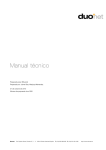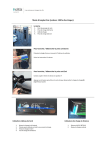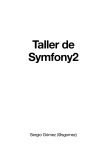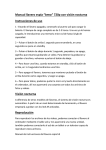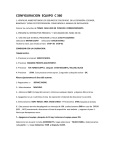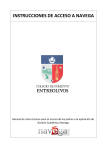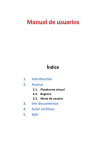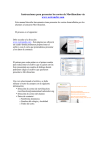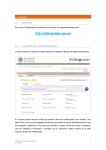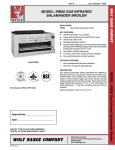Download Instrucciones para el acceso de los padres a navega
Transcript
2014 Fomento de Centros de Enseñanza [INSTRUCCIONES PARA EL ACCESO DE LOS PADRES A NAVEGA] Manual de instrucciones para el acceso de los padres a la aplicación de Gestión Académica Navega Título: Instrucciones para el acceso de los padres a Navega Para: FOMENTO DE CENTROS DE ENSEÑANZA Dirigido a: Familias de los colegios 1 Instrucciones para el acceso de los padres a Navega Abrimos nuestro navegador de Internet (Internet Explorer 9 o superior, Google Crome, Safari,…), en la barra de dirección del navegador, tecleamos la dirección https://familias.fomento.edu Como es la primera vez que accedemos a la aplicación, tendremos que darnos de alta. Se nos pedirá una serie de datos para la comprobación de la identidad y así poder efectuar el alta, así como el usuario con el que vamos a querer entrar en la aplicación y una dirección de correo electrónico a la que se nos mandará la contraseña de acceso. Nota: el NIF son nueve dígitos. Fomento de Centros de Enseñanza | Instrucciones para el acceso de los padres a Navega 2 Título: Instrucciones para el acceso de los padres a Navega Para: FOMENTO DE CENTROS DE ENSEÑANZA Dirigido a: Familias de los colegios El siguiente requisito se pide por seguridad. El número de identificación “Referencia” lo encontramos según muestra la imagen (contiene al final las letras DTS): Al pulsar en “Solicitar clave” nos mostrará el siguiente mensaje y pulsamos en “Volver”: A los pocos minutos, recibiremos un correo electrónico, con la contraseña de acceso a la aplicación. En este correo, solo deberemos pinchar en el enlace que nos muestra para terminar la activación Fomento de Centros de Enseñanza | Instrucciones para el acceso de los padres a Navega 3 Título: Instrucciones para el acceso de los padres a Navega Para: FOMENTO DE CENTROS DE ENSEÑANZA Dirigido a: Familias de los colegios Una vez pinchado el enlace, concluirá el proceso de alta. Ya con el usuario y la contraseña que se nos ha facilitado podremos entrar en la aplicación, tecleamos la dirección https://familias.fomento.edu Fomento de Centros de Enseñanza | Instrucciones para el acceso de los padres a Navega 4 Título: Instrucciones para el acceso de los padres a Navega Para: FOMENTO DE CENTROS DE ENSEÑANZA Dirigido a: Familias de los colegios Una vez dentro de la aplicación, nos encontraremos con nuestra área de trabajo. En los botones de la izquierda podremos realizar diferentes acciones, como, la modificación de los datos personales (solo se podrá modificar los datos personales del usuario que entra en la aplicación y los hijos, pero no del cónyuge), acceso a las evaluaciones, parciales, incidencias o tablón de los hijos, así como poder pedir entrevista con los preceptores. Dentro de la aplicación podremos cambiar, tanto el usuario de acceso como la contraseña, solo tendremos que pinchar en la flecha que hay en la esquina superior izquierda al lado de nuestro nombre. Cambiar el usuario de acceso. Introducimos el nuevo usuario y la contraseña para confirmar. Fomento de Centros de Enseñanza | Instrucciones para el acceso de los padres a Navega 5 Título: Instrucciones para el acceso de los padres a Navega Para: FOMENTO DE CENTROS DE ENSEÑANZA Dirigido a: Familias de los colegios Cambiar la contraseña. Introducimos la contraseña anterior, la nueva contraseña y confirmamos esa nueva contraseña. Cuando queramos acceder a los datos del alumno, debemos pinchar en el lápiz que se encuentra a la derecha. Cuando realizamos alguna modificación de nuestros datos, hay que pulsar en el botón de guardar cambios, estos cambios no se harán efectivos hasta que el colegio los valide, al lado de la información modificada aparecerá , hasta que el colegio lo confirme. Fomento de Centros de Enseñanza | Instrucciones para el acceso de los padres a Navega 6 Título: Instrucciones para el acceso de los padres a Navega Para: FOMENTO DE CENTROS DE ENSEÑANZA Dirigido a: Familias de los colegios Si queremos ver las notas de un hijo, debemos seleccionarlo correspondiente. y elegir la evaluación Para pedir tutoría con el preceptor de vuestro hijo debéis marcar el día deseado (ya señala la hora y nombre de vuestro hijo). Pulsar “Reservar”. Fomento de Centros de Enseñanza | Instrucciones para el acceso de los padres a Navega 7